自从微软推出win10系统后,很多人便给自己的电脑升级了win10,很多还在用着win7系统的小伙伴也想升级不知道怎么升,其实我们在微软官网就可以下载安装win10,下面来看看如何操作吧。
1、首先打开微软官方下载地址下载MediaCreationTool这个工具,可以用来下载系统,并制作U盘启动盘。

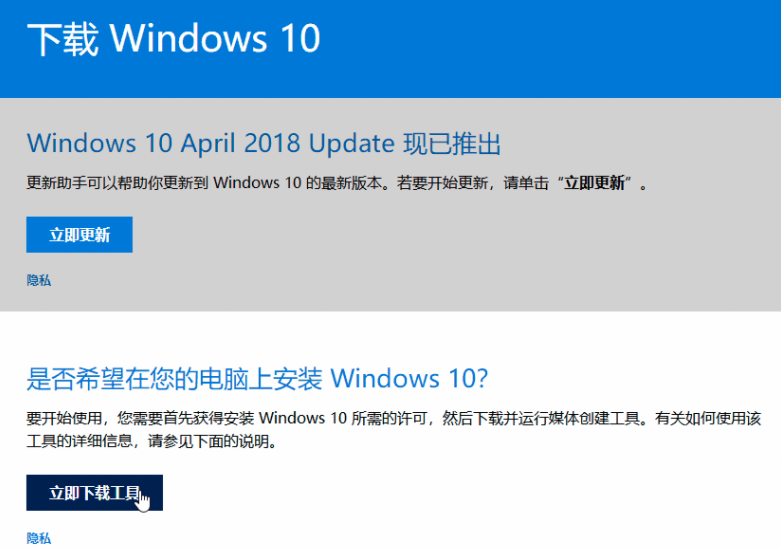
2、找到刚刚下载的MediaCreationTool工具,点击接受,进入下一个界面。
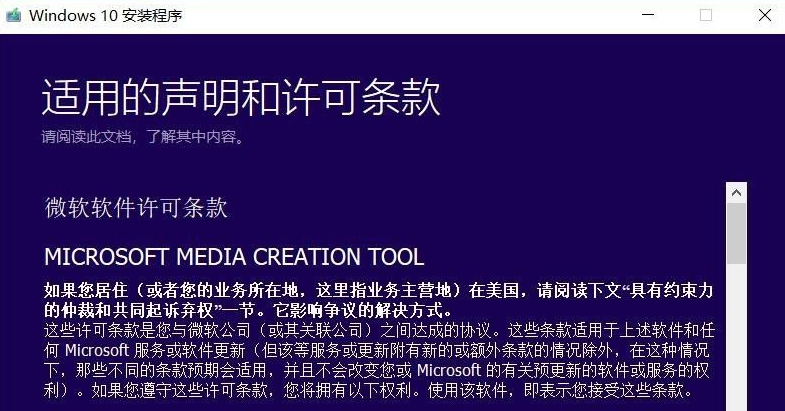
3、选择为另一台电脑创建安装介质(U盘、DVD或ISO文件)

4、这一步就进入选择系统版本,要根据自己的需求选择32位或者是64位系统;你可以根据你的电脑配置要下载哪个32位系统还是64位系统,一般电脑内存4G及以上推荐下载安装64位系统,反之下载安装32位系统。(因为如果内存是8G,安装32位系统,系统也只能识别到4G)
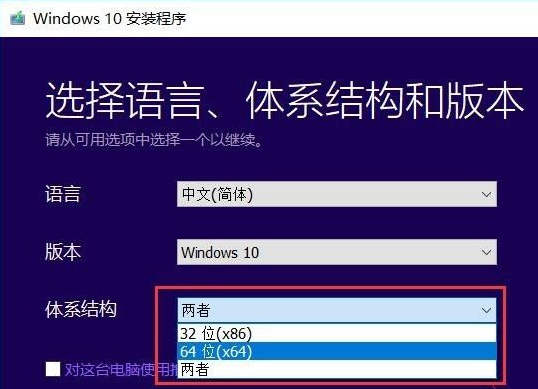
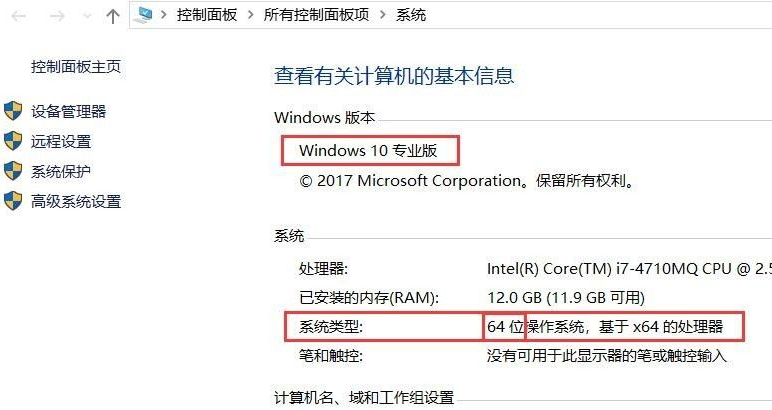
5、选择好了系统版本后点击下一步,进入选择安装介质选项,这里选择U盘,点击下一步。
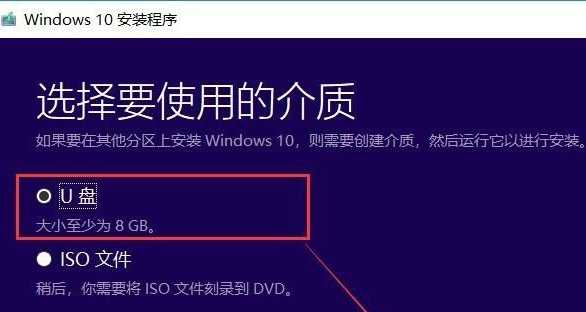
6、把U盘提前插上,如果这里没有看到U盘,可以点击刷新驱动列表。然后点击下一步进入U盘启动盘制作,慢慢等待完成。这个速度根据网速和电脑的速度,一般需要10-20分钟左右,在这里后U盘启动盘已经制作完成了。

以上就是微软官网下载安装win10系统的教程了,希望对大家有帮助。